Word中格式刷怎么用 Word中格式刷怎么用?,看到标题你是不是很兴奋,这不就是你想学习的知识吗?当你掌握Word中格式刷怎么用这个知识的时候你一定很兴奋,一定不会后悔看了Word中格式刷怎么用 Word中格式刷怎么用?这篇文章的,因为你确实把这个问题解决了,不是吗?
格式刷是Word中非常强大的功能之一,有了格式刷功能,我们的工作将变得更加简单省时。在给文档中大量的内容重复添加相同的格式时,我们就可以利用格式刷来完成。下面 Word联盟 - www.wordlm.com 就为大家详细的介绍“格式刷”的功能以及用途,使用方法,希望以后的工作里面能让大家更快的完成。格式刷作用:复制文字格式、段落格式等任何格式;格式刷快捷键:Ctrl+Shift+C 和 Ctrl+Shift+V ;格式刷在哪里,它的位置:格式刷在“常用工具栏”上面在粘贴的旁边

;

格式化的使用:先用光标选中文档中的某个带格式的“词”或者“段落”,然后单击选择“格式刷”,接着单击你想要将他们替换格式的“词”或“段落”,此时,他们的格式就会与开始选择的格式相同。操作演示,格式刷怎么用?上面详细的讲解了格式刷的使用方法,大家可能还是会有点不理解,下面我就来作个图文演示,希望大家能够更加易懂。请务必仔细阅读!如下图中,我输入了5排“欢迎大家来到Word联盟!”,其中第一排我将他们设置了“红色”与“粗体”格式,但是其他几排都是默认的格式。现在,我就要用格式刷功能来将第一排中的格式复制到其他4排中。
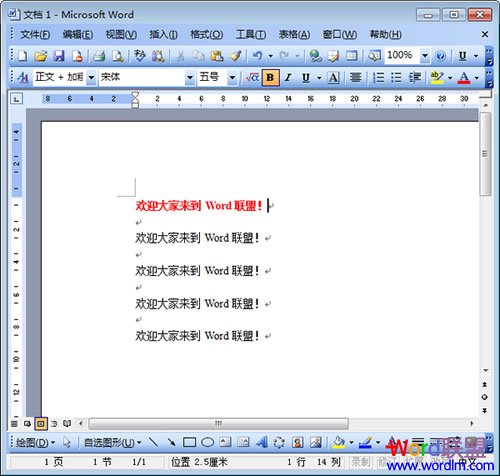
第一步、选中第一排中的“欢迎大家来到Word联盟!”,然后鼠标单击常用工具栏上的“格式刷”按钮;第二步、此时,光标左边就会多出一个刷子一样的东西,用鼠标选择第2排;松开鼠标后,你就可以发现第2排已经完全的复制了第1排的格式啦!~
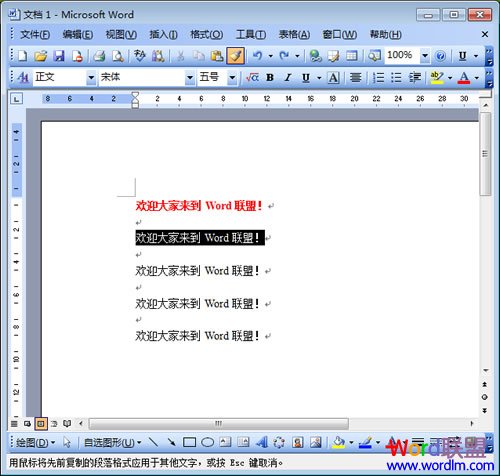
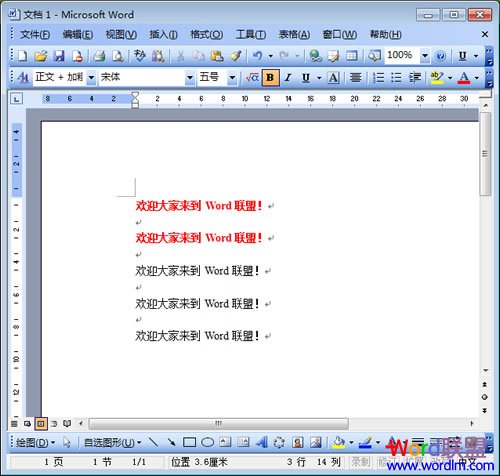
复制完格式以后,你会发现鼠标旁边的小刷子又不见了,光标又恢复了默认时候的了,若想再继续就重复刚才的步骤。小技巧:每使用一次格式刷都必须重复一样的步骤这样是不是太麻烦了?如果一篇文档中需要复制的格式有很多,那岂不是要重复按N多次格式刷按钮?告诉大家一个好方法,先前我们只是“单击”格式刷按钮,如果想每次只要复制一次格式然后不断的继续使用格式刷,我们可以鼠标“双击”格式刷按钮,这样鼠标左边就会永远的出现一个小刷子,就可以不断的使用格式刷了。若要取消可以再次单击“格式刷”按钮,或者用键盘上的“Esc”键,来关闭。
相信看完这篇文章大家对Word中格式刷怎么用 Word中格式刷怎么用?都有一个大致的了解了,也希望各位在以后的工作中能够顺利的解决这些问题并且能够提高工作效率,帮助大家解决更多的问题,以上就是Word中格式刷怎么用 Word中格式刷怎么用?的文章了,更多文章请关注优词网官网!



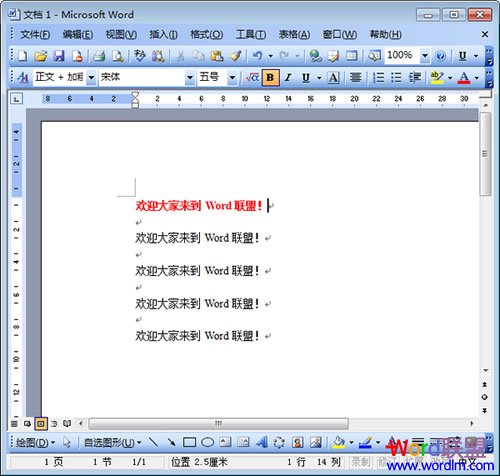
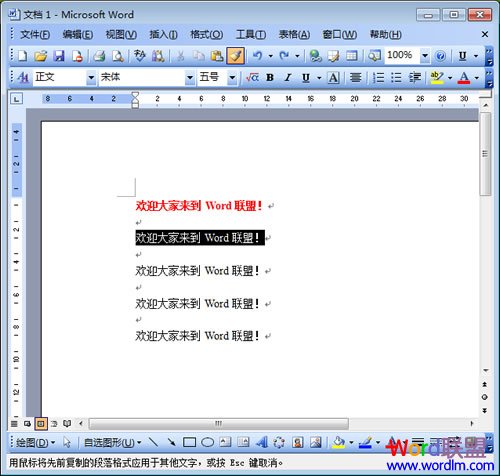
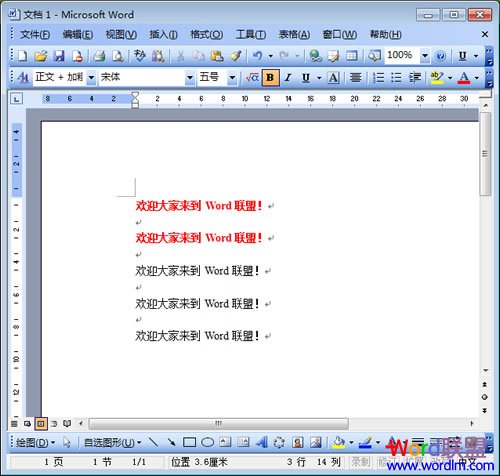




 400-685-0732
400-685-0732
